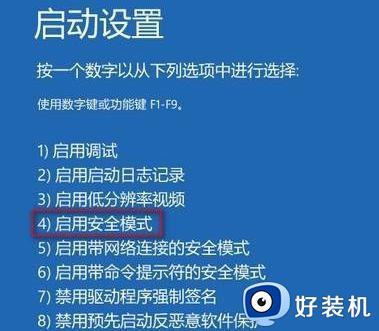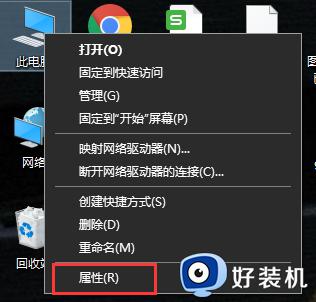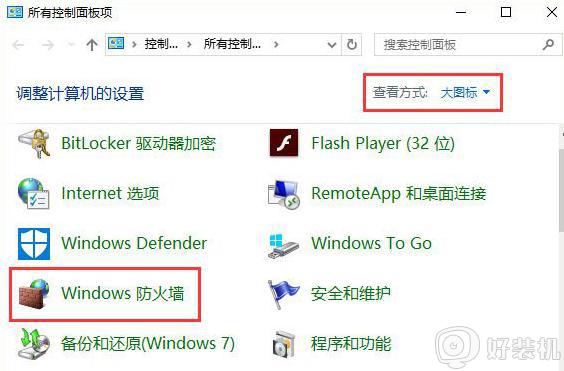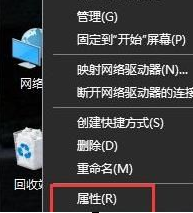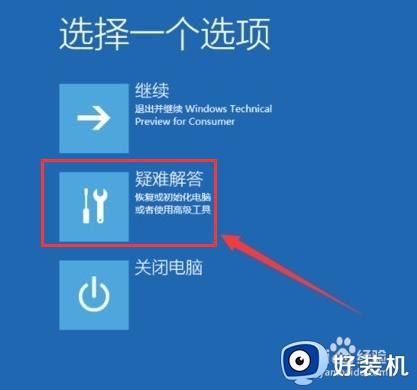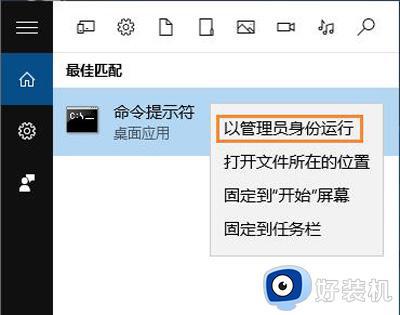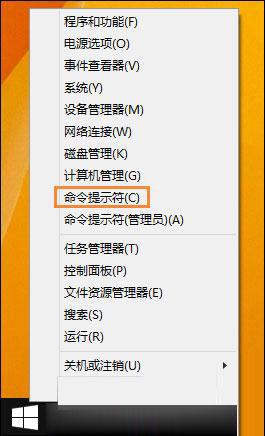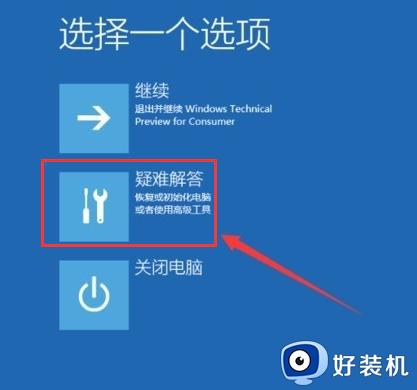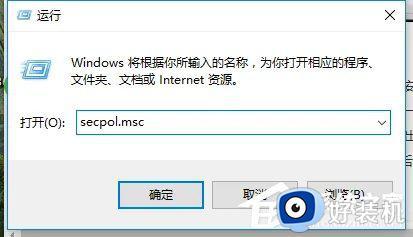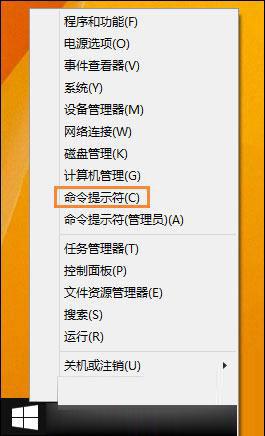你的账户已被停用请向管理员咨询win10的解决教程
我们在电脑中执行一些操作的时候,都有可能会遇到一些错误的情况,比如近日就有不少win10旗舰版系统用户就遇到了这样一个问题,就是电脑开机的时候出现了你的账户已被停用请向管理员咨询的情况,导致无法进入系统,这该怎么办呢,本文这就给大家介绍一下详细的解决方法吧。
方法如下:
1、打开电脑,系统提示“你的账户已被停用,请向系统管理员咨询”。使用电源键强行开关机3-5次。
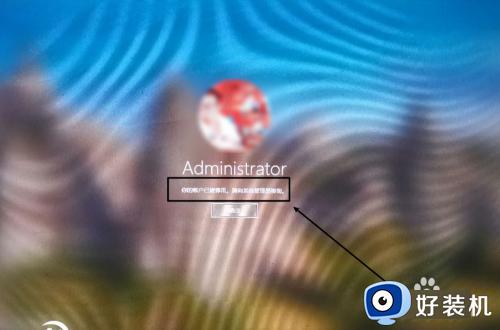
2、当重复开机3-5次左右,系统会弹出“恢复”,点击“查看高级恢复选项”。
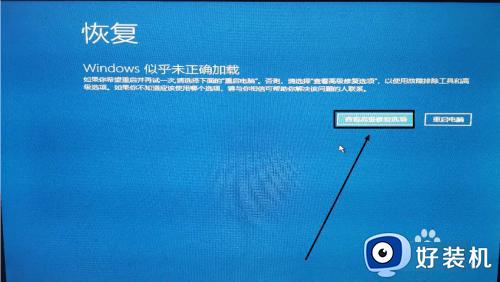
3、依次点击“继续”-“启动设置”-“重启”。
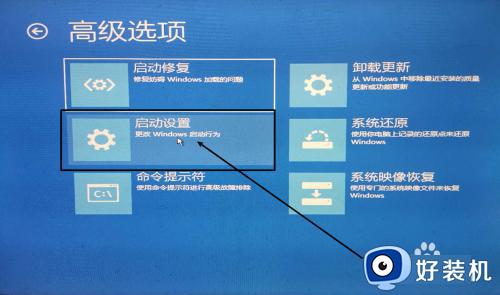
4、重启之后,系统自动进入“启动设置”界面,按数字4进入“启动安全模式”。

5、电脑会自动已管理员账户进入安全模式,点击“此电脑”-“属性”。
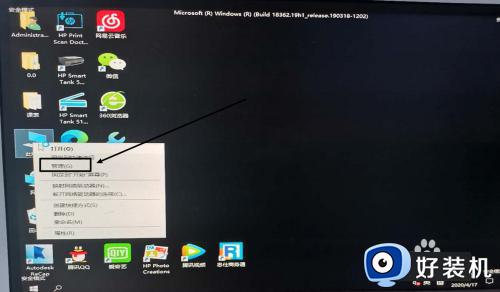
6、打开“计算机管理”点击“用户”,选择被停止的用户,右键选择“属性”。
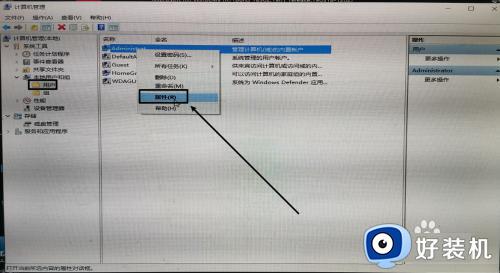
7、取消“账户已被禁用”勾选。重启即可正常使用。
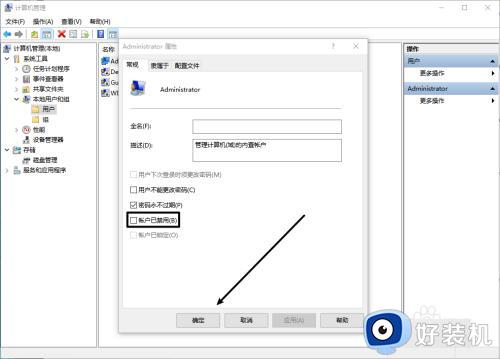
8、或者进入安全模式之后打开“cmd”窗口
输入:net user Administraor /active:yes
重启电脑即可正常使用。
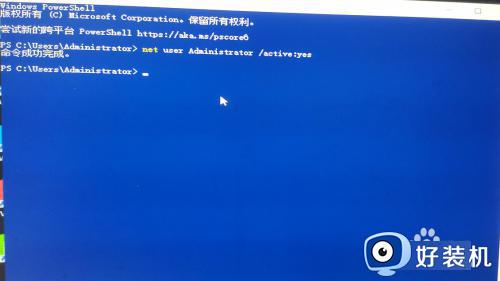
关于你的账户已被停用请向管理员咨询win10的解决方法就给大家介绍到这里了,有遇到一样情况的用户们可以学习上述方法步骤来进行解决吧。